如何在 iPhone 地图上使用 GPS 坐标输入位置
![]()
您是否有要在 iPhone 上输入的位置的 GPS 坐标?您可以使用 Apple 地图或 Google 地图应用程序在 iPhone 上通过 GPS 坐标轻松输入和搜索地图,正如我们将在本演练中演示的那样。
您将能够输入、搜索、查找、定位并在地图上显示由 GPS 坐标定义的任何位置,这些坐标通常采用纬度和经度、DMS 或 DD 十进制格式,尽管您也可以使用其他地理定位格式。虽然我们专注于通过 iPhone 的 GPS 坐标查找位置,但此技巧同样适用于在 iPad 和 iPod touch 上的相同地图应用程序中输入地理定位数据。
这个技巧与我们最近关于如何使用指南针在 iPhone 上显示 GPS 坐标 的讨论相得益彰应用程序。 GPS 坐标经常被业余爱好者、测量员、户外运动爱好者和许多其他目的使用,这使得这种方法比简单的 直接通过 iPhone 上的地图应用共享位置,因为原始 GPS 坐标不仅可以用于 iPhone 和 Android,还可以用于大量的 GPS 地图设备。
如何使用 Apple 地图在 iPhone 上输入 GPS 坐标以查找位置
将您想输入的位置的 GPS 坐标放在手边,然后在 iPhone 上:
- 在 iPhone 上打开地图应用
- 点按地图应用的搜索栏
- 输入您要定位的 GPS 坐标,然后点击“搜索”按钮
- 将找到 GPS 位置并将其显示在地图中的屏幕上
- 在 iPhone 上打开 Google 地图应用(需要额外单独下载)
- 点击“搜索”栏并输入您要搜索的 GPS 坐标,然后搜索
- Google 地图将在地图上呈现 GPS 位置
![]()
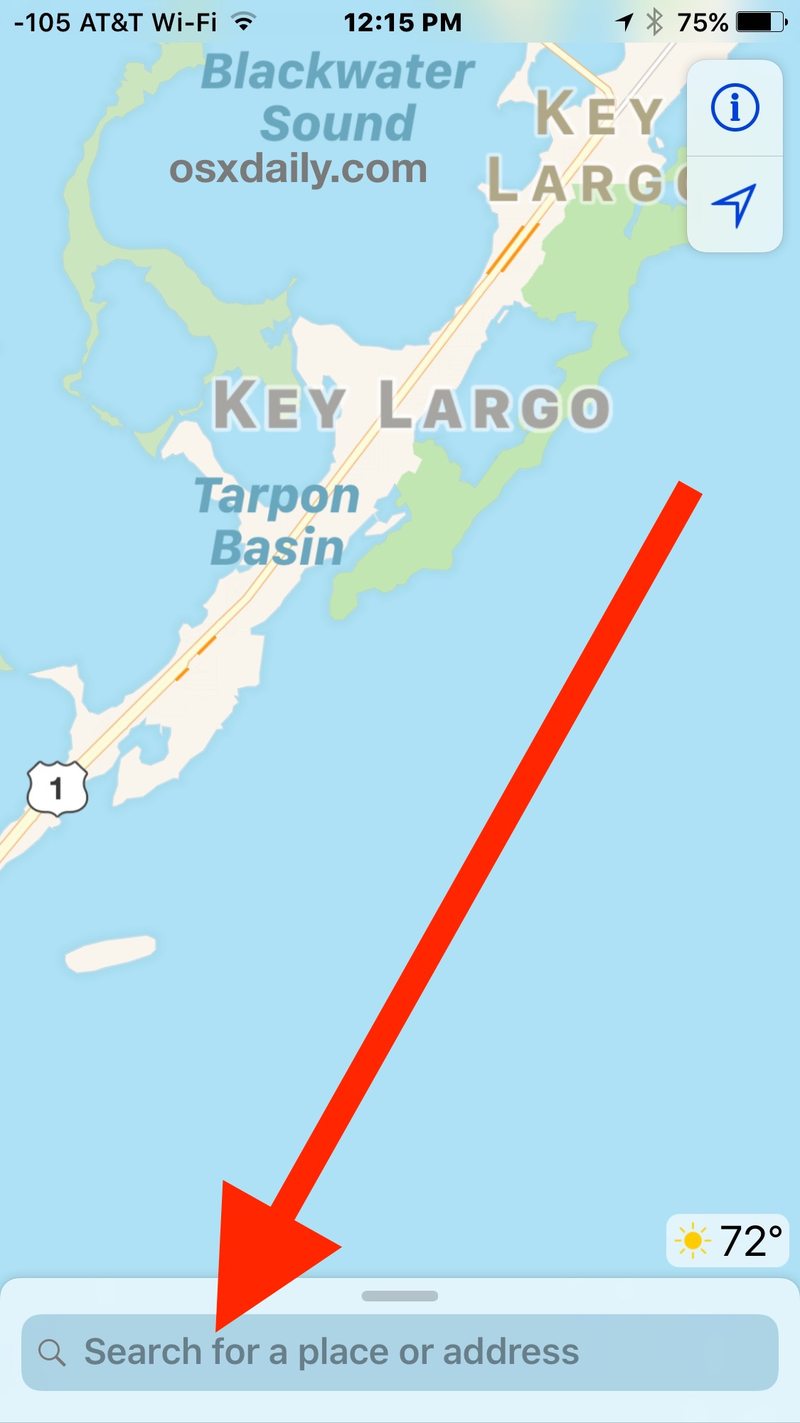
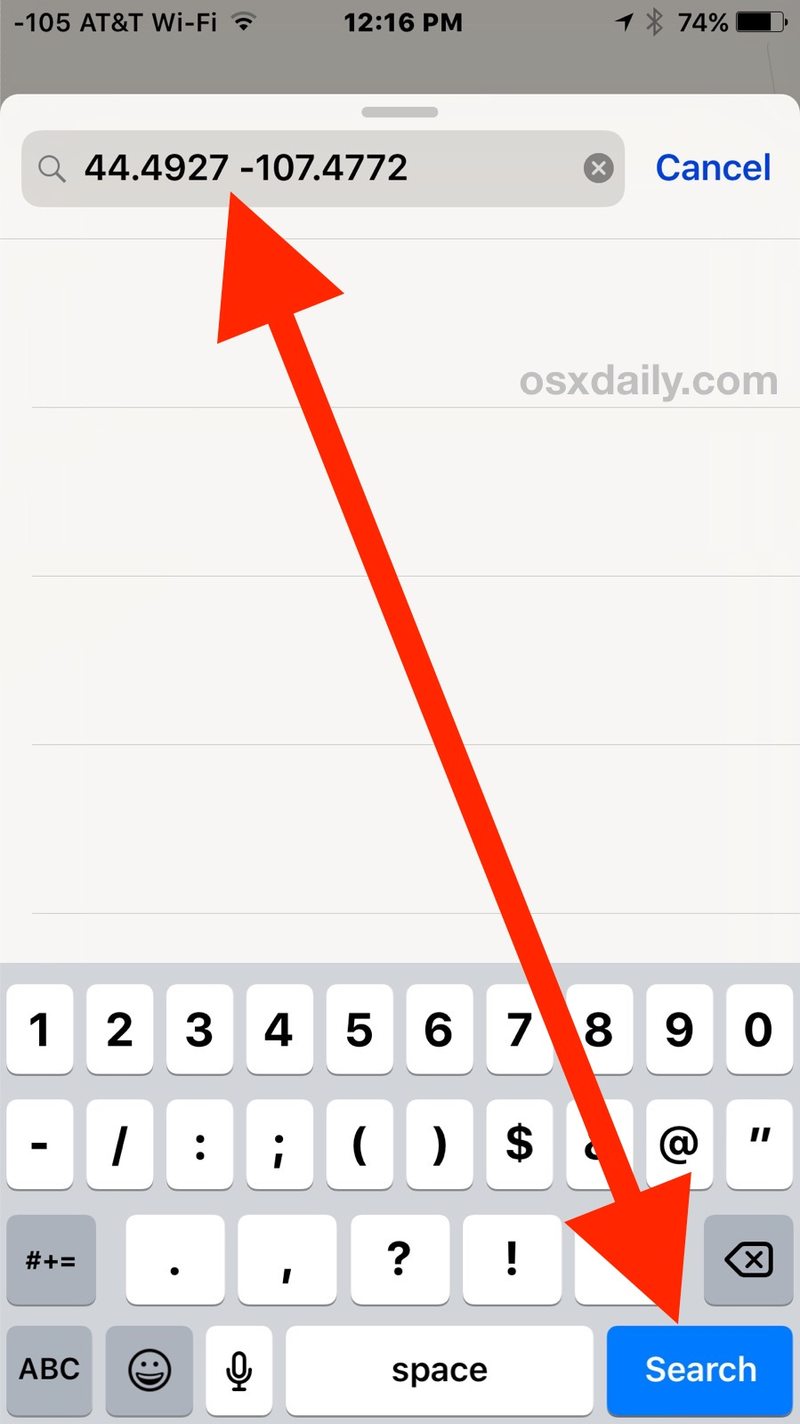
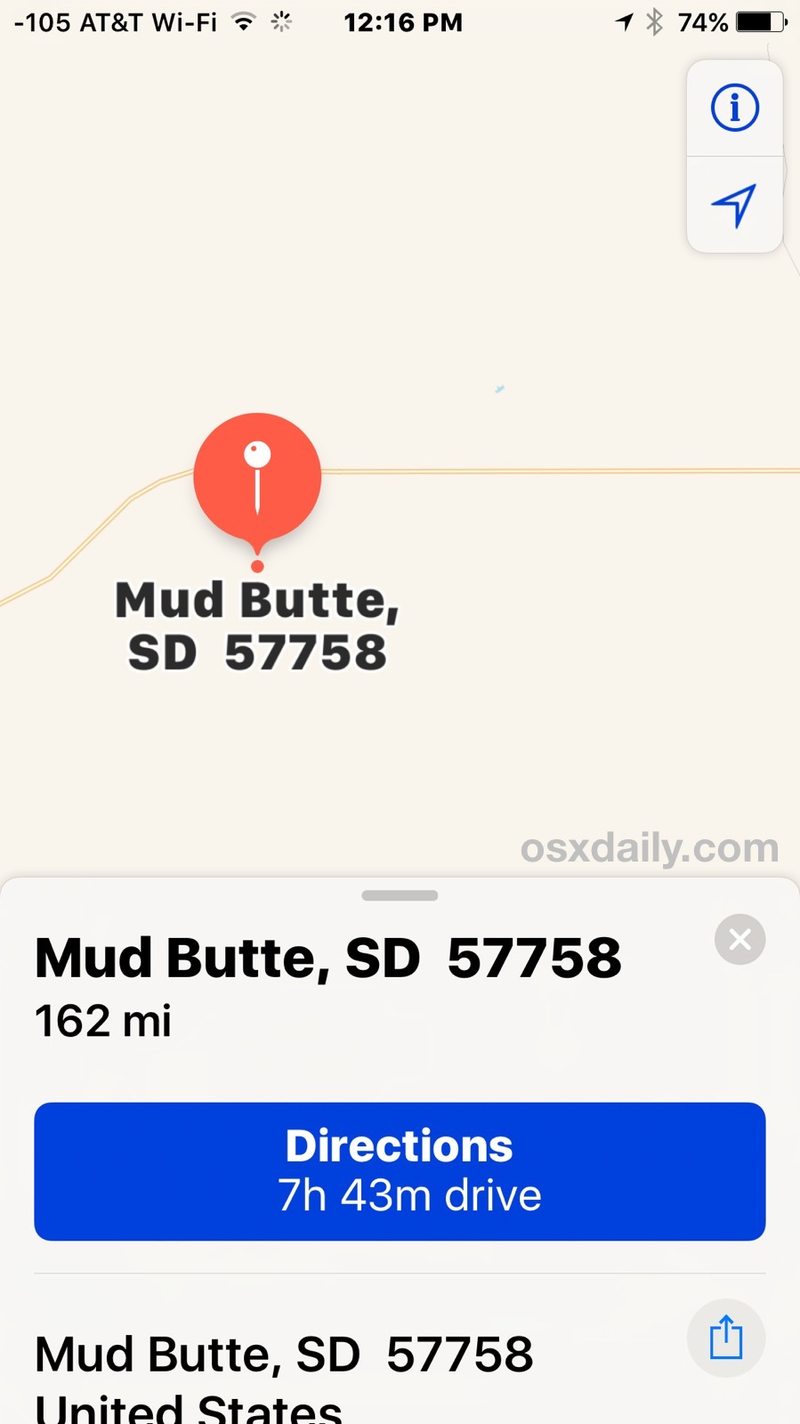
您可以在一般地图视图或卫星和混合视图中显示任何 GPS 位置。
另一个有用的技巧是以这种方式在地图应用程序上找到 GPS 位置后,然后 使用此处讨论的 iPhone 上的地图位置共享功能与其他 iPhone 用户共享标记的图钉。
如何在 iPhone 上使用 Google 地图输入位置的 GPS 坐标
准备好 GPS 坐标后,拿起 iPhone 并执行以下操作:
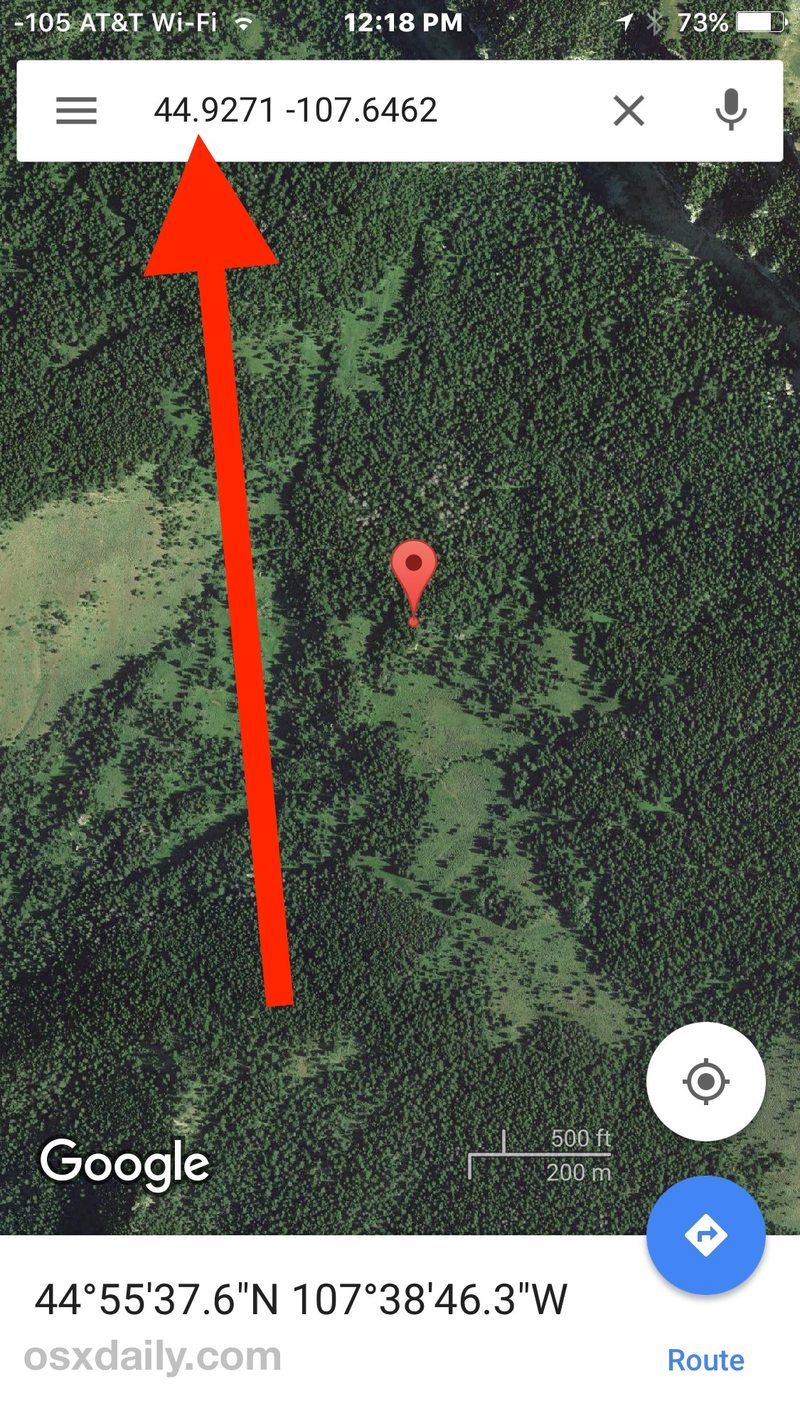
仅此而已,只需输入并搜索 GPS 坐标即可在 iPhone 的地图应用程序中按预期显示它们。
如果您遇到任何困难,请检查您的坐标输入到地图应用程序和搜索的方式。您要确保纬度和经度数字、十进制度数或 DMS 度、分和秒数字描述符之间有空格。 GPS 坐标中的拼写错误很容易使位置和方向偏离很远,因此请仔细检查您输入的实际数字。
能否在 iPhone 上将 DD、DMS、纬度经度格式转换为 GPS 坐标?
假设您有一种特定格式的 GPS 坐标,但您想要另一种格式的 GPS 坐标,您可以使用 iPhone 将这些 GPS 坐标从一种类型转换为另一种类型吗?答案是肯定的!至少使用谷歌地图,这使得这非常容易。
只需搜索您已有的 GPS 坐标,在 Google 地图应用程序的最底部,您将看到以 DMS 度、分、秒格式显示的 GPS 坐标:
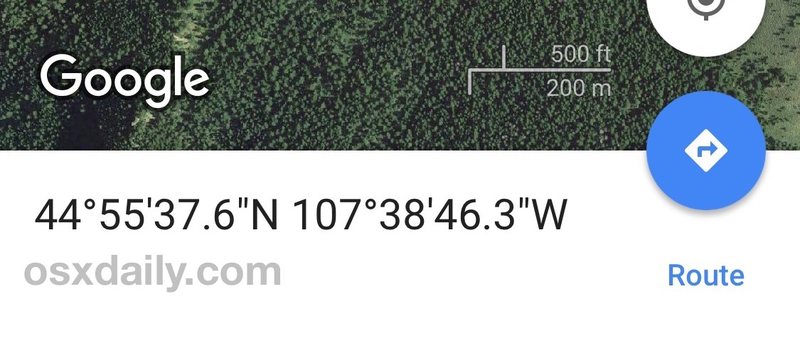
简单易行。 Google Maps 应用程序将从一种输入类型转换 GPS 坐标,并以 DMS 格式轻松显示它们,尽管目前 iPhone Apple Maps 应用程序不会执行 GPS 坐标转换,即使它会搜索并找到正确的目的地,无论输入如何格式。
对于许多出于各种不同原因(无论是工作、爱好、娱乐还是个人)依赖 GPS 的人来说,这应该是一套有用的提示。如果您有关于在 iPhone 上查找、定位和使用 GPS 坐标的任何其他技巧、提示或建议,请在评论中告诉我们!
